❤️作者主页:小虚竹
❤️作者简介:大家好,我是小虚竹。Java领域优质创作者🏆,CSDN博客专家🏆,华为云享专家🏆,掘金年度人气作者🏆,阿里云专家博主🏆,51CTO专家博主🏆
❤️技术活,该赏
❤️点赞 👍 收藏 ⭐再看,养成习惯
PC端左侧加我微信,进社群,有送书等更多活动!
前言
远程控制这个词大家应该都不陌生了,可以说是已经成为了我们日常生活和工作的重要工具。但是目前大多数人接触到的都是针对个人用户的远程控制软件,其实现在对于企业来说,将远程控制部署到日常工作的过程中是非常有必要的,不仅是为了应对外部环境的变化莫测,更能有效地提高企业内部的高效安全管理。
对于企业来说,选择远程控制软件的需求无非就是:快速安装、适配性强、安全、私有化部署等。但是传统的远程解决方案不仅画面模糊、延时卡顿,远程体验大打折扣;而且无法细分远程连接权限,管理难度大;最重要的是网络环境不可控,存在信息泄露风险。作为一个IT,我真的感触很深,尤其是面临激增的远程办公人群,确实给远程工作带来了巨大的挑战。
所以,今天就给大家测评一款风很大的国产远程软件ToDesk企业版。其实它的个人版我有用过,给我的体验感非常好,最近了解到todesk还有专门针对企业的版本,并且还和国内各大操作系统都建立了合作,所以还是值得期待一下,话不多说,直接看正文吧!
ToDesk企业版使用测试
todesk的企业版与个人版最大的不同就是,拥有了一个非常完善高效的控制台,可以将用户按照超级管理员、普通用户以及临时用户等来划分,角色不同,可以操作的功能就不同。所以我们首先来看看对于不同的角色是如何进行部署的。
【超级管理员配置流程】
账号登录
首先我们使用超级管理员账号和密码登录企业版控制台:传送门–》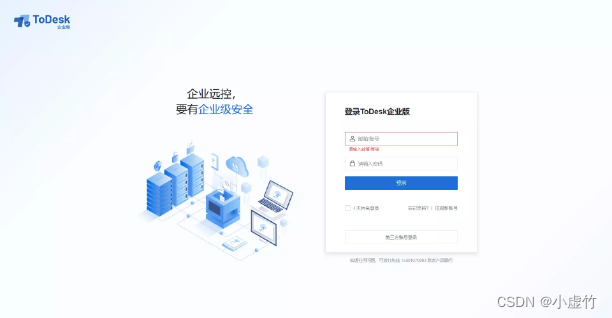
设置-全局设置(被控端权限+安全设置)
进入控制台之后,先针对全局进行安全权限的设置。依次点击设置 > 全局设置 > 被控端权限设置(被控端实时生效)。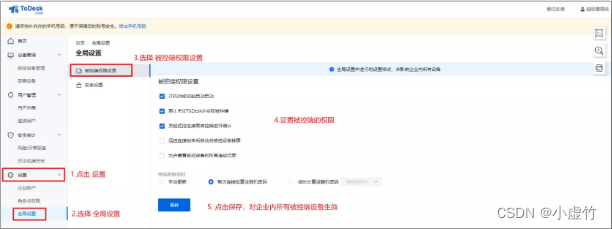
然后再依次点击设置 > 全局设置 > 安全设置(主控端和被控端都生效)。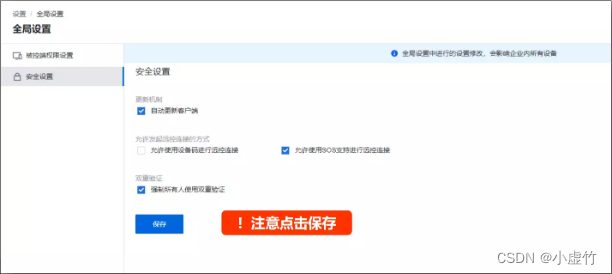
设置-角色与权限
接下来,超级管理员可以根据企业内部实际角色自定义(如部门管理员,普通员工) 进行角色分配,依次点击设置 > 角色与权限进行设置;不同的角色能实现的权限和功能不一样,可以有效的保障企业内部的信息安全。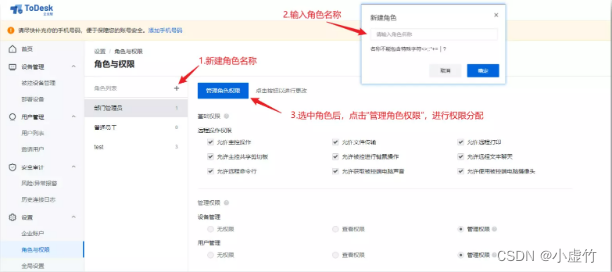
用户管理-用户组创建、邀请用户
超级管理员还可以针对用户组进行分配和管理 ,依次点击用户管理 > 用户列表 > 新建用户组。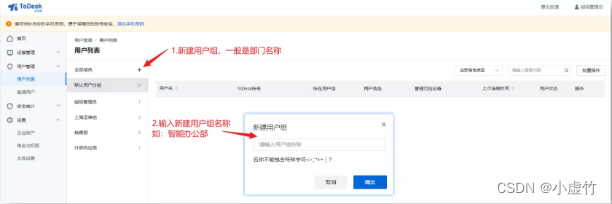
支持通过链接邀请、邮箱邀请、批量导入的方式邀请用户加入。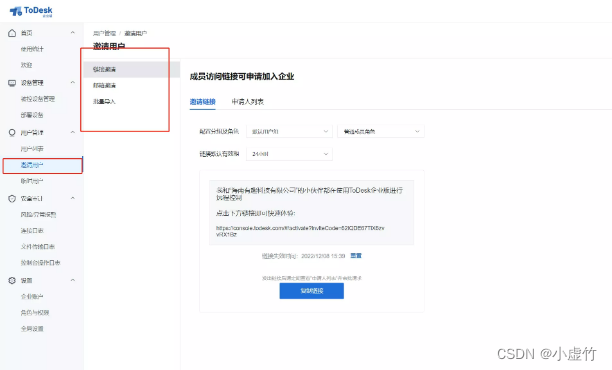
设备管理-被控设备管理(创建设备组)
对于设备组的分配和管理,超级管理员可以通过设备管理 > 被控设备管理 > 创建设备组来设置。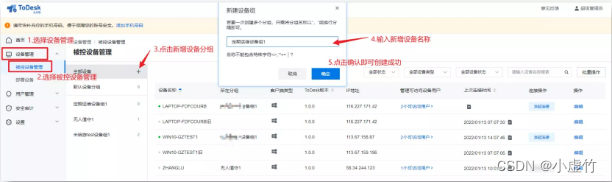
绑定设备组和用户组权限
超级管理员可以针对设备组进行权限分配,绑定设备组和用户组权限,依次点击设备管理 > 被控设备管理 > 管理可访问设备组的用户。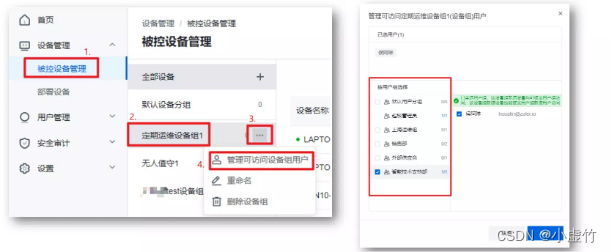
下载被控端,在被控设备上安装
超级管理员根据区分的设备组,进行对应被控端下载链接下发、部署。依次点击设备管理 > 部署设备 > 被控端 > 选择设备组。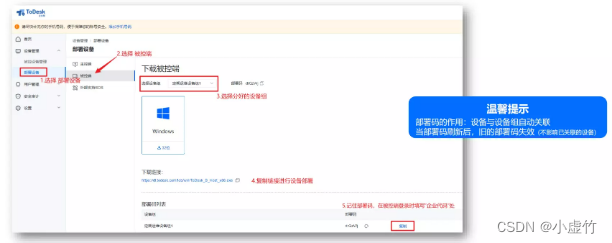
启动被控端,通过企业代码绑定
超级管理员在被控设备上启动被控端,通过企业代码绑定,然后就可以实现远程控制了。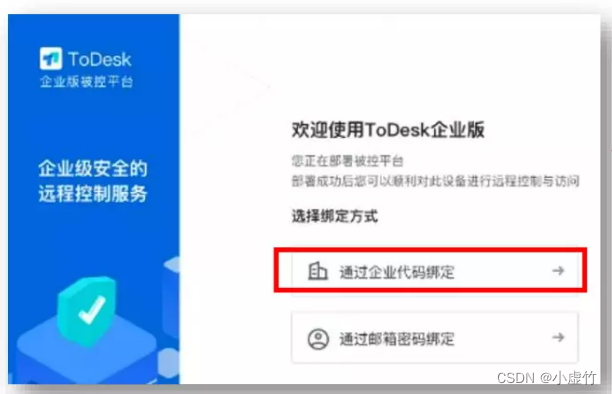
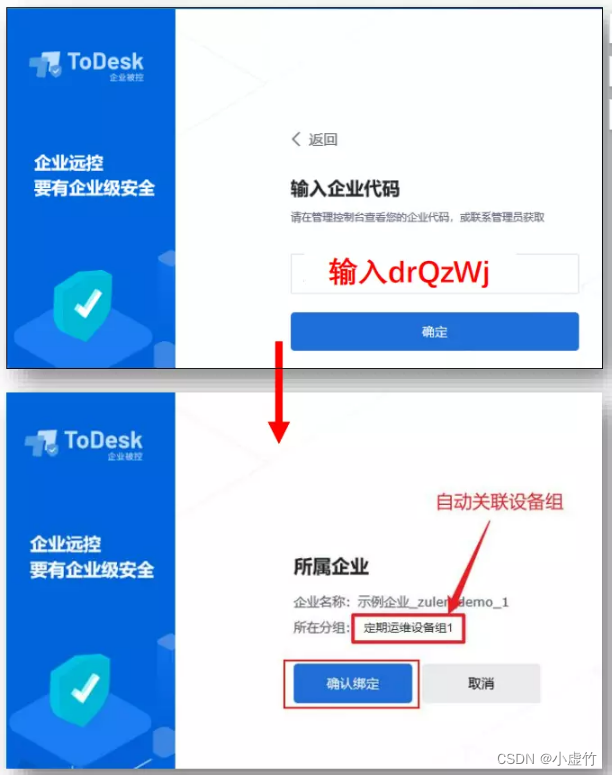
【用户配置流程】
接受邀请邮件,点击链接设置密码
被邀请用户查收邮件,点击邮件的邀请链接(建议与超级管理员使用不同的电脑),然后设置密码,进行账号登录(首次登录会有新设备登录验证)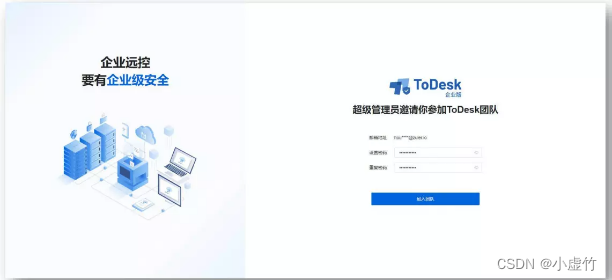
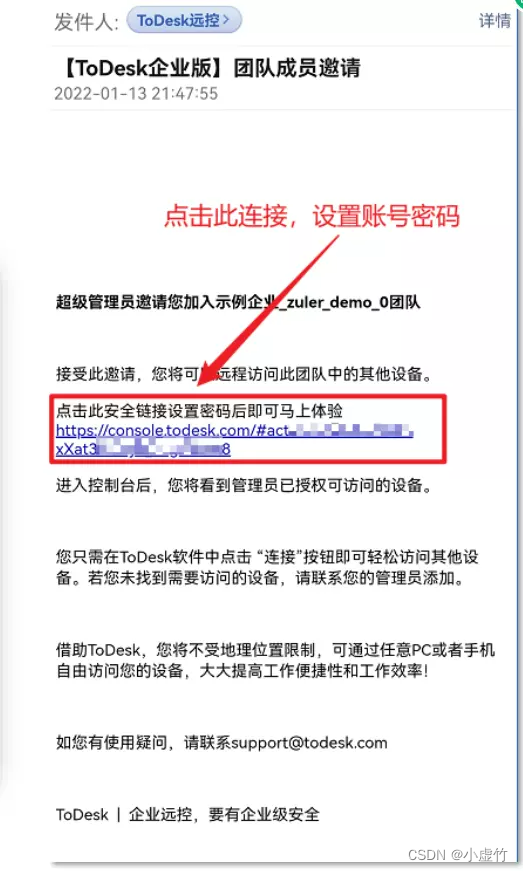
下载主控端,安装登录
接着进入控制台页面,选择下载主控端,进行安装。依次点击设备管理 > 部署设备 > 主控端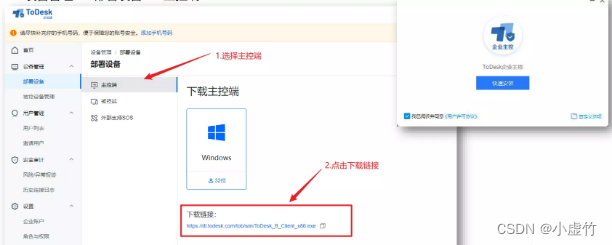
启动主控端,进行远控
最后登录企业版主控端,输入邀请账号和注册密码,进行双重验证(可配置),就可以实现远控操作。
【更加高效安全的管理功能】
我最喜欢的是这个监控大屏的功能,进入控制台后点击首页里的使用统计就可以看到。这个功能可以让超级管理员了解到用户、设备、并发、连接的实时统计,对于企业的高效管理非常有帮助。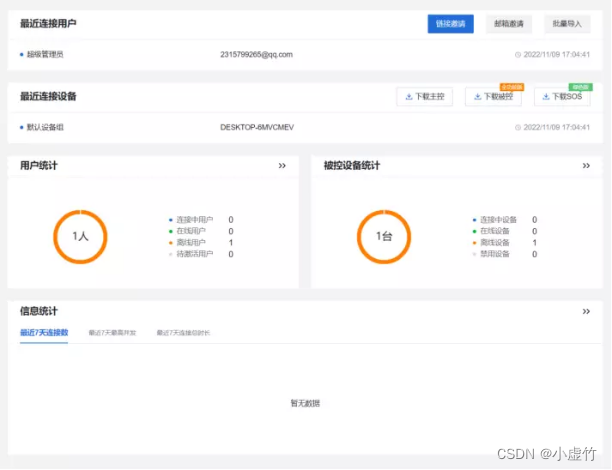
其次,在安全审计>连接日志中,我们可以看到详细的日志记录,支持查看正在连接中的记录(支持断开连接操作)和历史连接记录,能够清晰的看到主被控设备和访问时长等。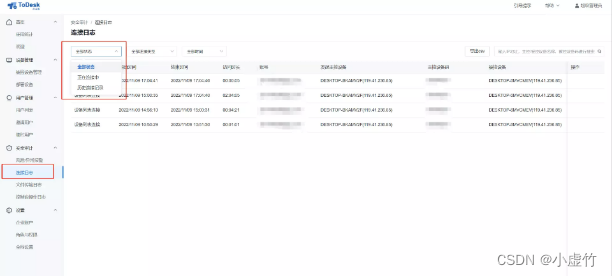
todesk企业版还支持批量删除用户和设备,对于设备量较多的企业来说,这个功能就非常实用,直接一键选择,提高部署的效率。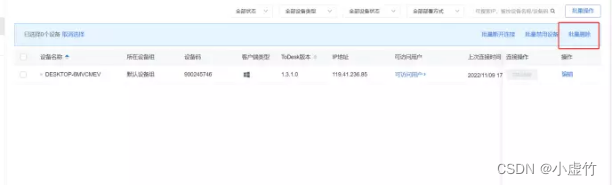
如果想要查找设备或者历史连接记录,可以支持通过设备码、IP地址、设备名称进行搜索,并且还能将记录导出,方便企业及时的复盘和记录查询。
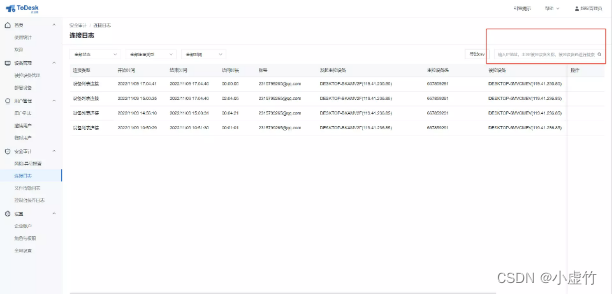
同时也支持将远程操作的过程实时录制并上传至云服务器上,管理员可在控制台上获取录屏信息并查看。录屏文件可作为后续追溯的有效凭证。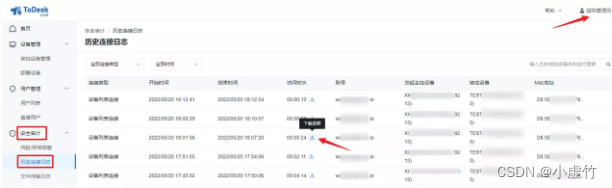
针对不同的连接类型(设备列表、SOS、设备码)开启明/暗水印保护,此功能可加强企业内部信息管理,防止截屏、拍照泄密。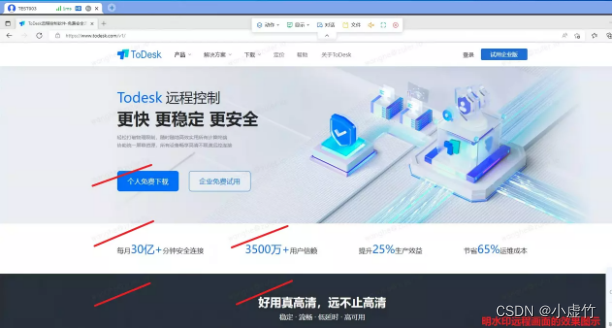
优势分析
【安全性】
整体体验下来,最让我惊喜的就是todesk企业版对于信息安全的无死角立体防护,从远控前的不同角色权限划分、风险报警,到远控中的水印保护、传输加密,以及后期的操作日志全记录、云录屏等功能,使整个远控流程都能在更加安全的状态下进行,可以有效的帮助企业抵御内外部的安全风险。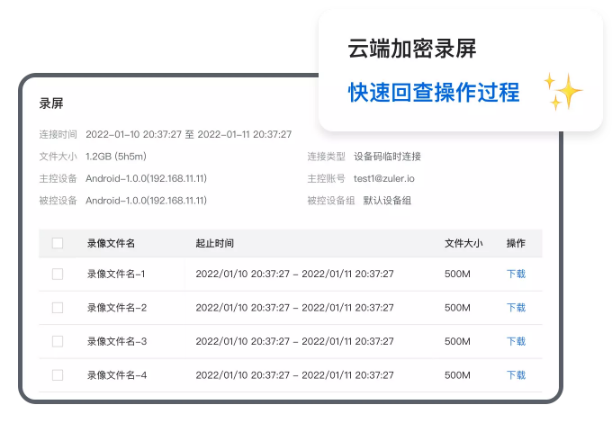
【管理便捷性】
其次就是在用户和设备管理上的便捷性,真正做到了从企业管理者的角度出发,即使是数百台设备,也能通过批量部署和删除实现一键高效管理;并且可以控制台的监控屏实时查看到设备连接的状态和记录;在邀请时还可设定允许访问的时间段和允许访问的设备,实现对外部服务商或内部临时访问用户的有序管理。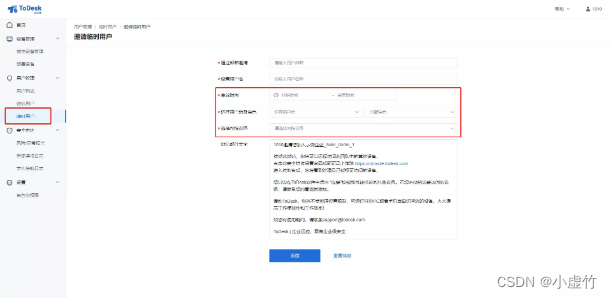
【功能性】
在功能体验上就更不用说了,todesk一直是以高清流畅闻名的,企业版更是比个人版更胜一筹。图像处理更快,数据传输更快,网络质量更稳,无论内网还是外网,都几乎能保持高清流畅低延时的优质使用体验。
并且,todesk企业版还针对各类高性能设计场景进行重点功能开发和性能优化,图形操作时可以流畅实现2K60FPS 高清画面。精准支持主流型号数位板,支持多屏显示和高清模式,保障工作体验和效率。
还有多种连接方式满足对内/对外/有人/无人的不同业务场景。支持大容量多层级设备列表,搭配批量配置下发,让企业设备管理更有序更高效。
总结
总的来说,虽然我体验的只是todesk企业版的标准版,但是已经足够让我惊喜了。它针对企业的远控需求给出的解决方案非常的完善,并且我了解到,todesk企业版还可以根据企业的独特需求进行私有化部署,对于一些有大量远程运维需求或者是游戏、原画设计等企业,真的值得一试。
我是虚竹哥,我们下文见~
版权归原作者 小虚竹 所有, 如有侵权,请联系我们删除。